笔记本电脑怎么修改?常见问题及解决方法是什么?
- 数码常识
- 2025-01-19
- 34
- 更新:2025-01-11 16:01:14
在如今高度互联网化的时代,无线网络成为了生活中不可或缺的一部分。而对于使用笔记本电脑的人来说,正确地设置WiFi连接是非常重要的。本文将以如何修改笔记本电脑的WiFi设置为主题,带领大家了解并掌握这一技能,提供便利的网络体验。

检查硬件设备
-确保笔记本电脑已经连接上了电源,并且WiFi设备正常工作。
-在控制面板的设备管理器中,确认无线网卡驱动程序已经正确安装。

打开网络设置
-在Windows系统下,点击任务栏右下角的WiFi图标,然后选择"打开网络和共享中心"。
-在Mac系统下,点击右上角的WiFi图标,然后选择"打开网络偏好设置"。
选择可用网络
-在网络和共享中心或网络偏好设置中,点击"查看可用的无线网络"或"Wi-Fi"选项。
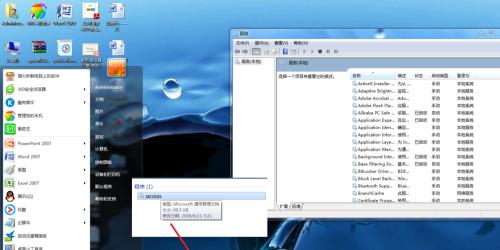
-选择你想要连接的WiFi网络,并点击"连接"按钮。
输入密码
-如果所选WiFi网络是需要密码的,输入正确的密码并点击"连接"按钮。
-如果密码输入正确,你的笔记本电脑将会成功连接到该WiFi网络。
自动连接已知网络
-选择"连接到已知网络"或"自动连接此网络"的选项,以便在下次开机时自动连接到该WiFi网络。
-这样可以省去每次都手动连接的麻烦。
修改网络设置
-如果需要修改网络设置,可以点击"更改适配器设置"或"高级网络设置"。
-在这里,你可以修改IP地址、DNS服务器等高级网络参数。
更新无线网卡驱动程序
-定期检查并更新无线网卡驱动程序可以提高WiFi连接的稳定性和速度。
-在设备管理器中找到无线网卡,右击并选择"更新驱动程序软件"。
使用网络故障排除工具
-当你遇到无法连接WiFi或频繁掉线等问题时,可以使用操作系统自带的网络故障排除工具。
-这些工具能够自动诊断并修复常见的网络连接问题。
考虑使用专用软件管理WiFi
-有些软件可以帮助你更方便地管理WiFi连接,例如自动连接公共WiFi、限制某些应用程序的网络访问等。
-这些软件提供了更多的定制化选项,能够提升你的网络使用体验。
优化WiFi信号
-调整无线路由器的位置,确保笔记本电脑距离路由器足够近。
-避免物理障碍物干扰WiFi信号,如墙壁、家具等。
使用WiFi信号增强器
-如果你的笔记本电脑所在区域WiFi信号较弱,可以考虑使用WiFi信号增强器。
-这些设备能够扩大无线信号范围,提高信号质量和覆盖范围。
避免使用公共WiFi网络
-公共WiFi网络存在安全风险,容易遭受黑客攻击。
-在可能的情况下,避免使用公共WiFi网络以保护个人隐私和数据安全。
网络连接问题的解决方法
-如果遇到无法连接WiFi或连接速度缓慢等问题,可以尝试重启路由器和电脑。
-更新无线网卡驱动程序和操作系统补丁也有助于解决一些网络连接问题。
常见问题及解决方法
-常见问题:无法连接WiFi、WiFi速度慢、频繁掉线等。
-解决方法:检查硬件设备、正确打开网络设置、输入正确密码、自动连接已知网络、更新驱动程序、使用网络故障排除工具等。
通过本文的介绍和教程,希望读者能够掌握如何修改笔记本电脑的WiFi设置。正确地设置WiFi连接对于畅享网络体验和保护个人数据安全都非常重要。遇到问题时,应按照提供的解决方法一步一步进行排查和修复,以获得最佳的WiFi使用体验。















